Windows afișează o eroare „Contul la care se face referire este blocat în prezent și este posibil să nu fie conectat” atunci când introduceți o parolă incorectă în mod repetat. Această eroare vă împiedică să vă conectați la contul dvs.
Puteți remedia această problemă prin repornind computerul și vă conectați cu parola corectă după 10-30 de minute. După aceea, resetați parola, dezactivați „Pragul de blocare a contului” sau dezactivați expirarea parolei dacă eroarea persistă.
Resetați parola folosind întrebări de securitate
Dacă ați configurat întrebări de securitate atunci când creați parola contului, vă puteți conecta la Windows răspunzând corect la întrebări.
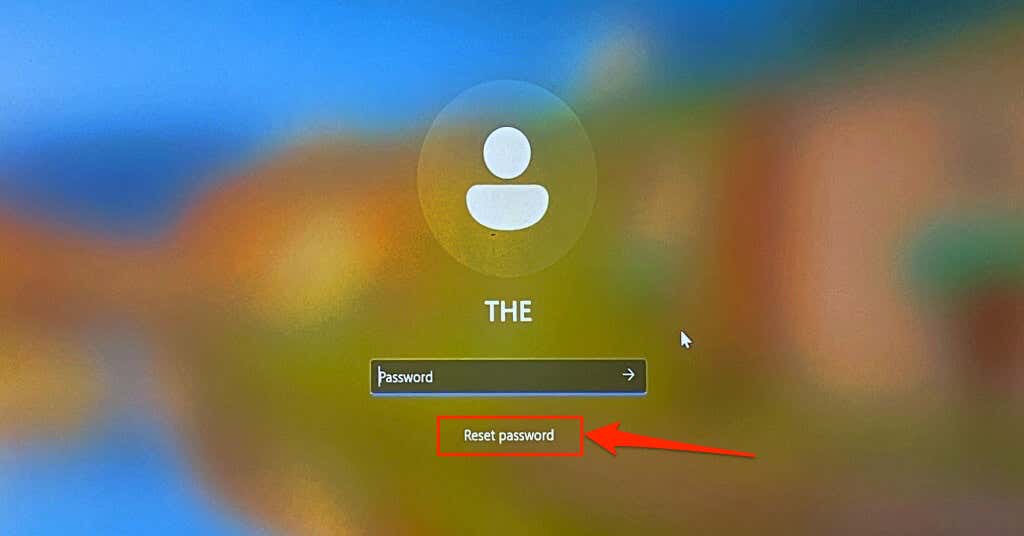
Dacă nu vedeți opțiunea „Resetați parola”, introduceți parola greșită pe ecranul de conectare. Windows va reîmprospăta ecranul de conectare și va afișa opțiunea „Resetare parolă”.

Reveniți la ecranul de conectare și verificați dacă vă puteți accesa contul folosind noua parolă.
Utilizați un disc de resetare a parolei
Dacă aveți un disc de resetare a parolei, utilizați-l pentru a reseta parola contului local și pentru a vă conecta la Windows. Reporniți computerul, conectați unitatea USB de resetare a parolei la computer și urmați pașii de mai jos.
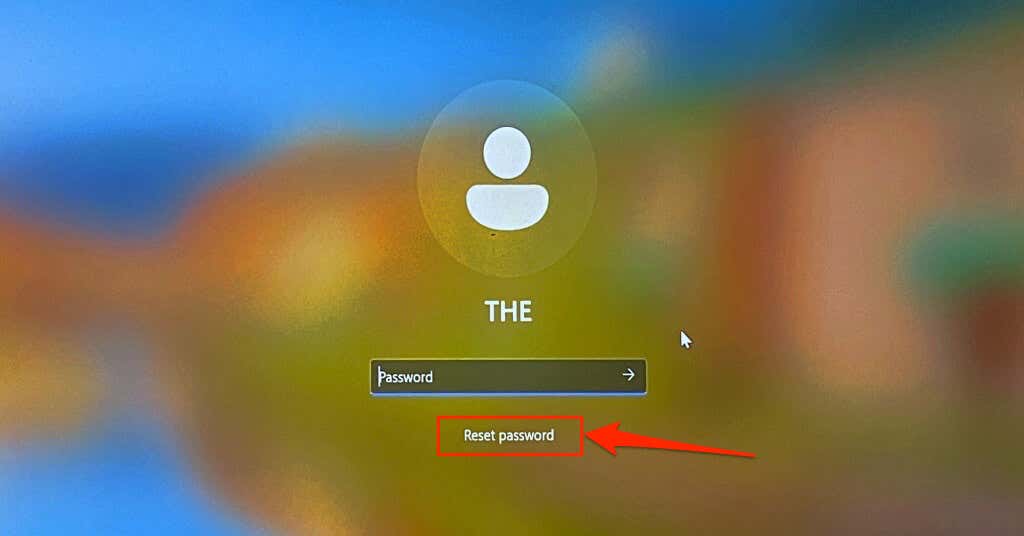
Apăsați Entersau selectați pictograma Trimitețidacă nu vedeți opțiunea „Resetați parola” pe ecranul de conectare. Windows va reîmprospăta ecranul de conectare și va afișa opțiunea „Resetare parolă”.
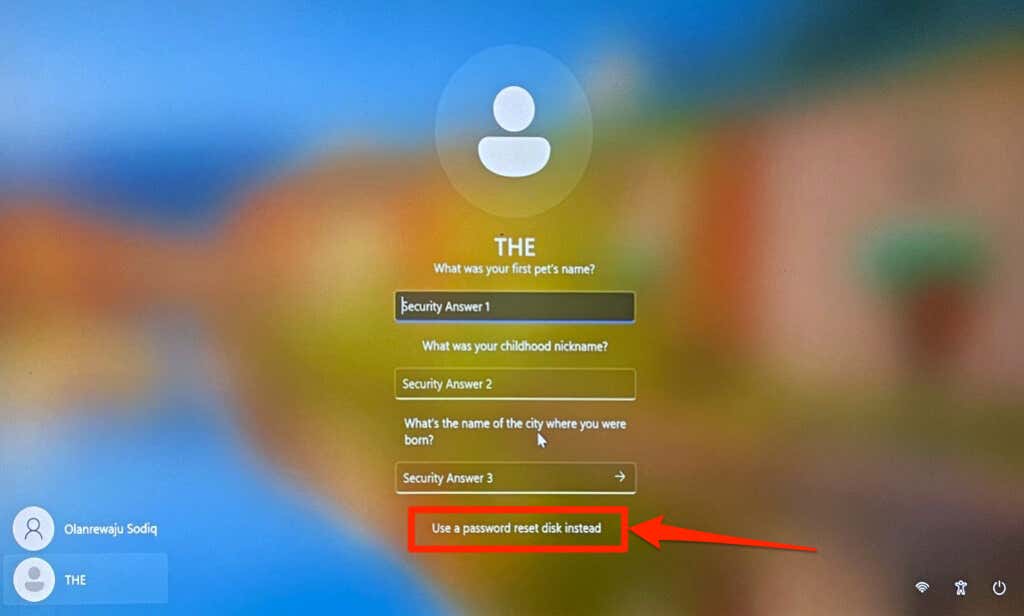
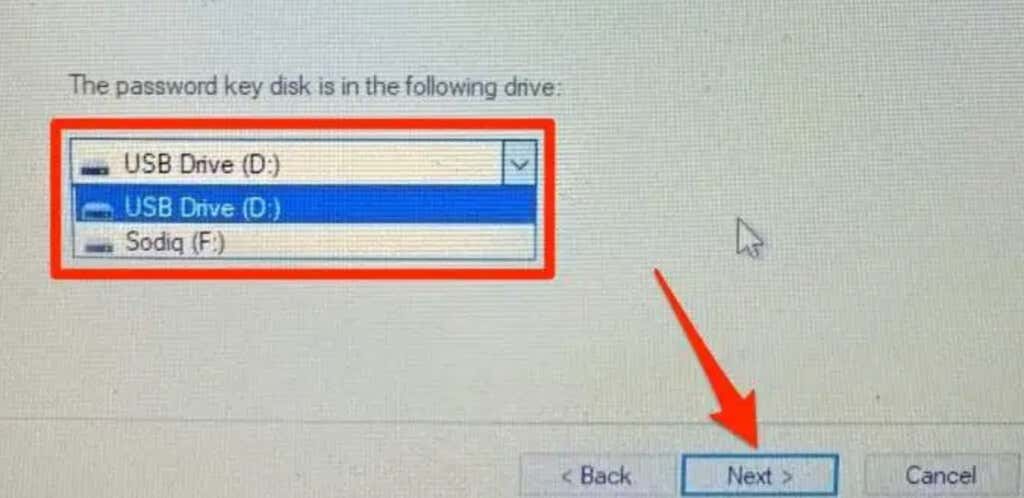
Închideți expertul de resetare a parolei și conectați-vă la computer folosind noua parolă. Pentru mai multe informații, consultați tutorialul nostru despre folosind un disc de resetare a parolei în Windows.
Resetați parola de conectare la contul Microsoft.
Dacă vă conectați la Windows folosind contul Microsoft, reseteaza parola și conectați-vă cu noua parolă. Reporniți computerul, conectați-l la o rețea Wi-Fi sau Ethernet și urmați pașii de mai jos pentru a vă reseta parola.
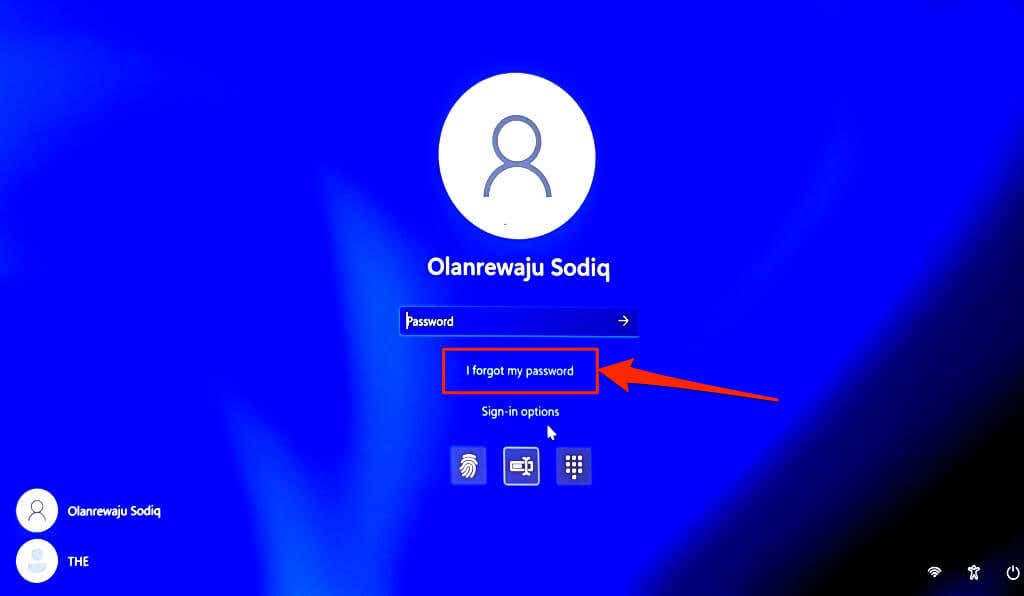
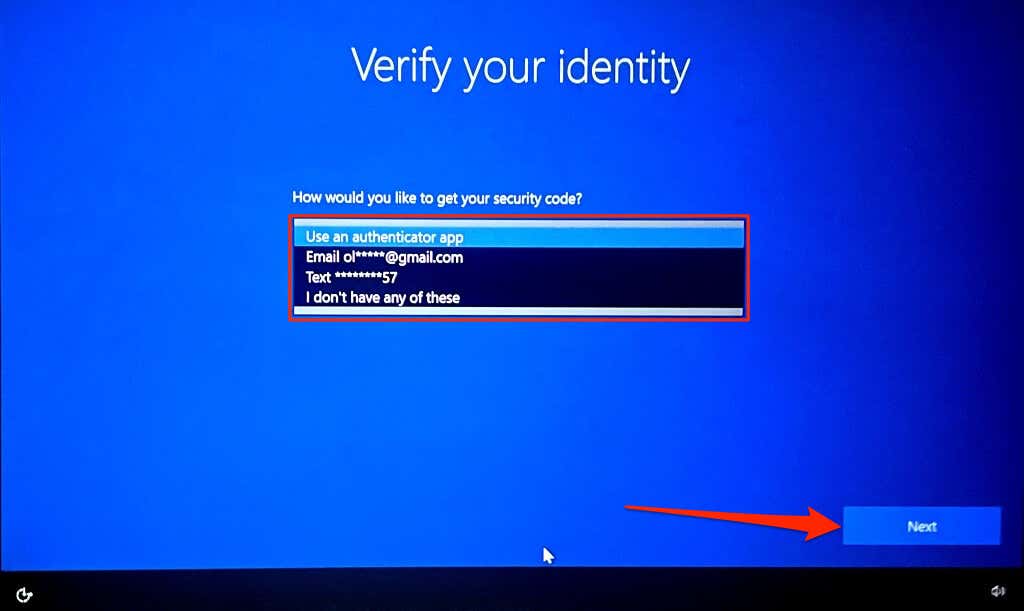
Dacă vă verificați identitatea prin e-mail, veți primi o solicitare pentru a vă introduce adresa de e-mail completă. Selectați Obțineți codulpentru ca Microsoft să trimită codul de verificare la numărul de telefon asociat contului dvs.

Dacă selectați opțiunea de verificare „număr de telefon”, furnizați ultimele patru cifre ale numărului dvs. de telefon pentru a continua.
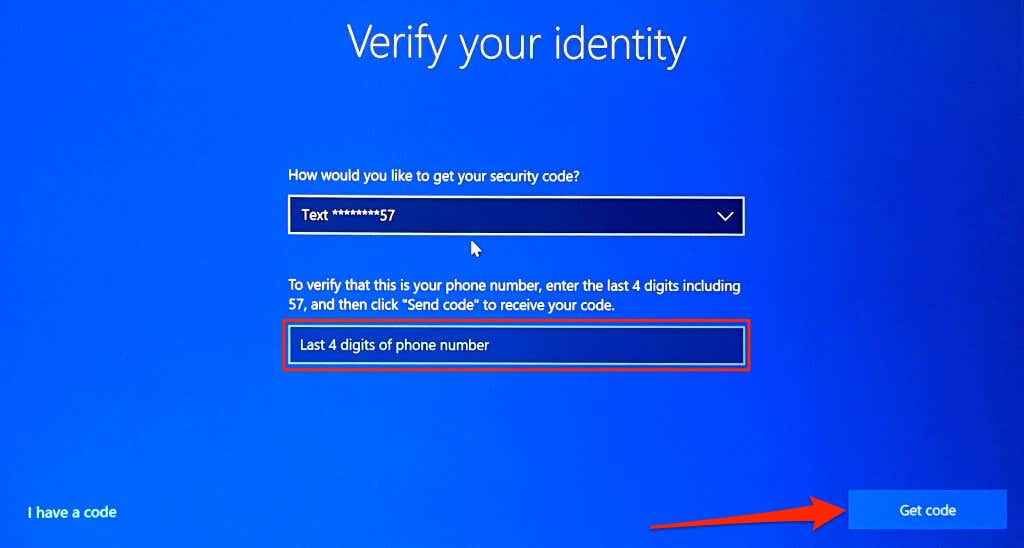
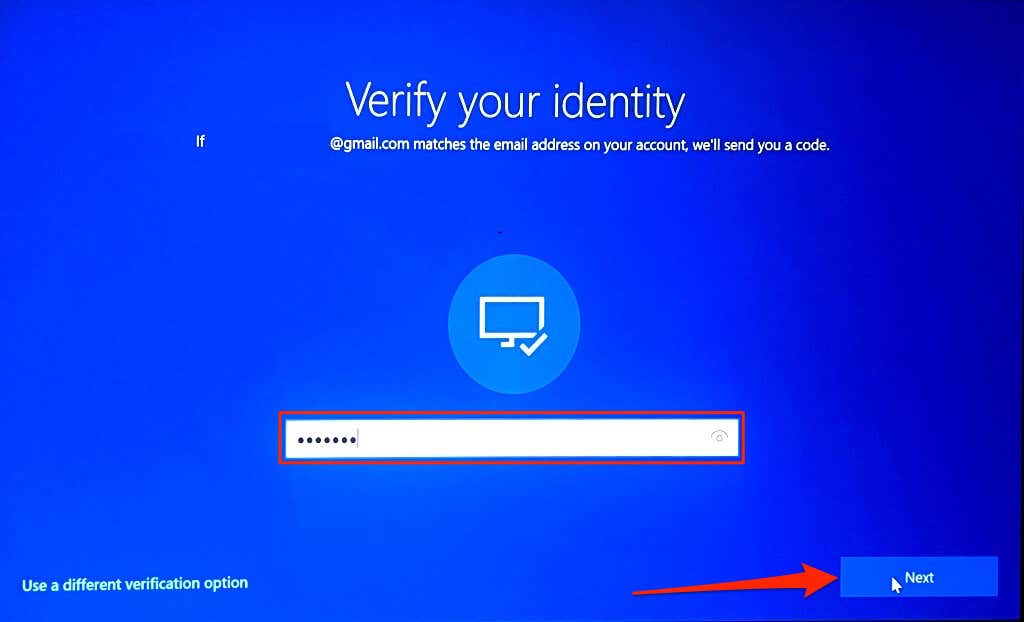
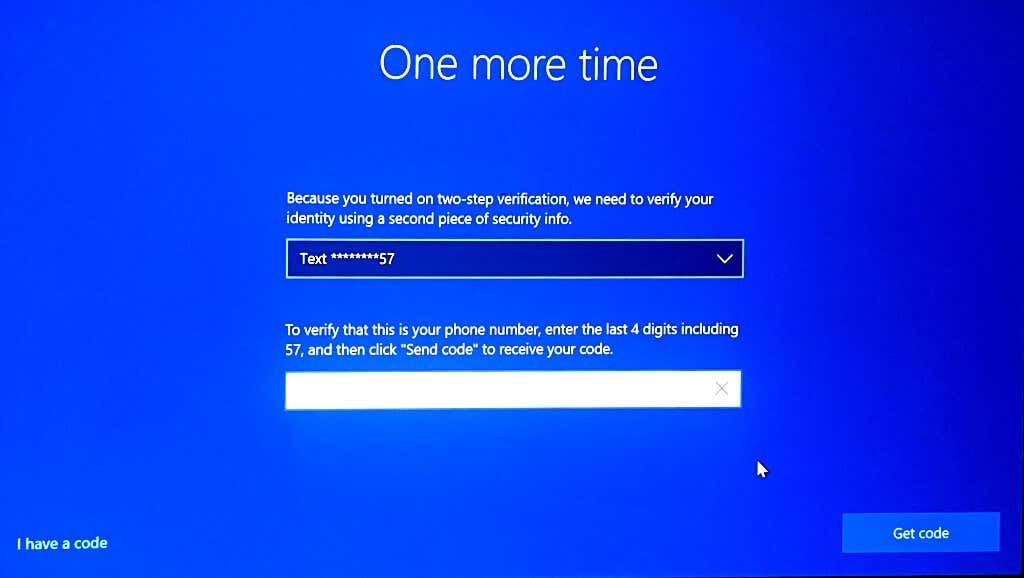
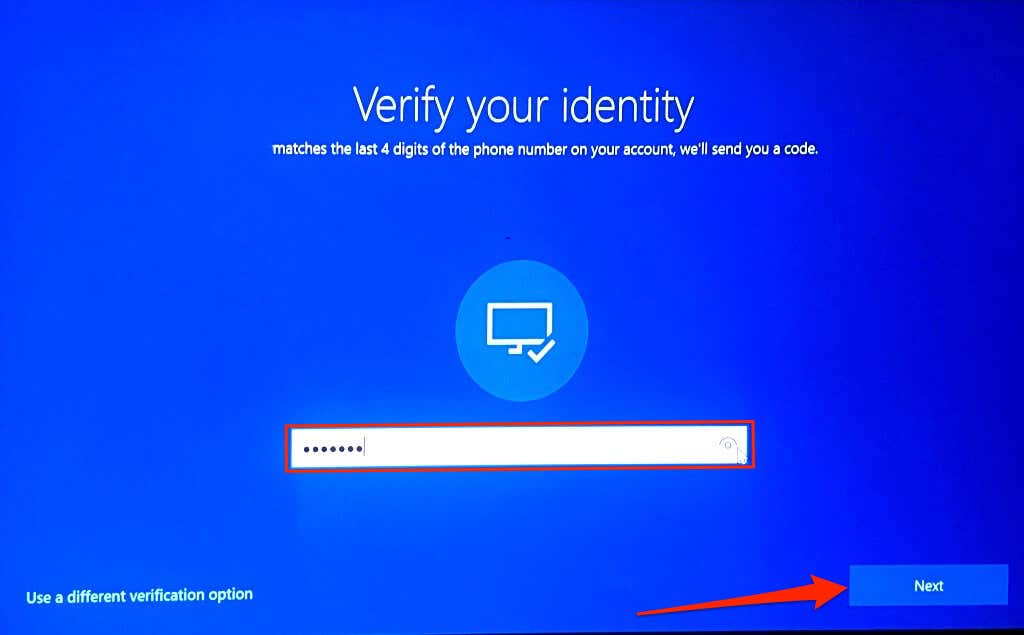
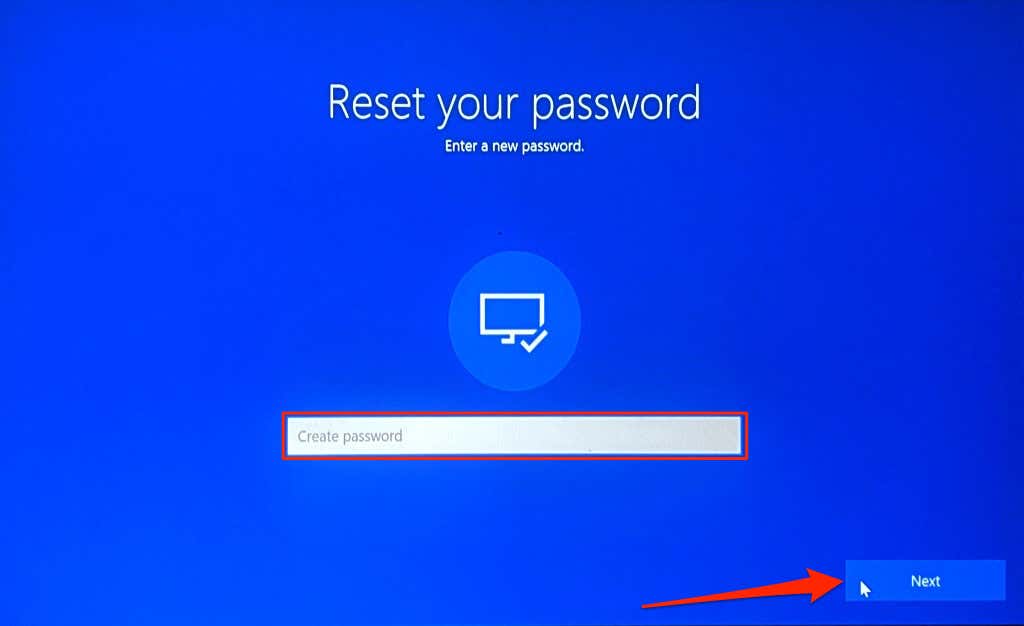
Noua dvs. parolă trebuie să aibă cel puțin opt caractere. De asemenea, trebuie să conțină cel puțin două dintre următoarele: cifre, litere mari, litere mici și simboluri.
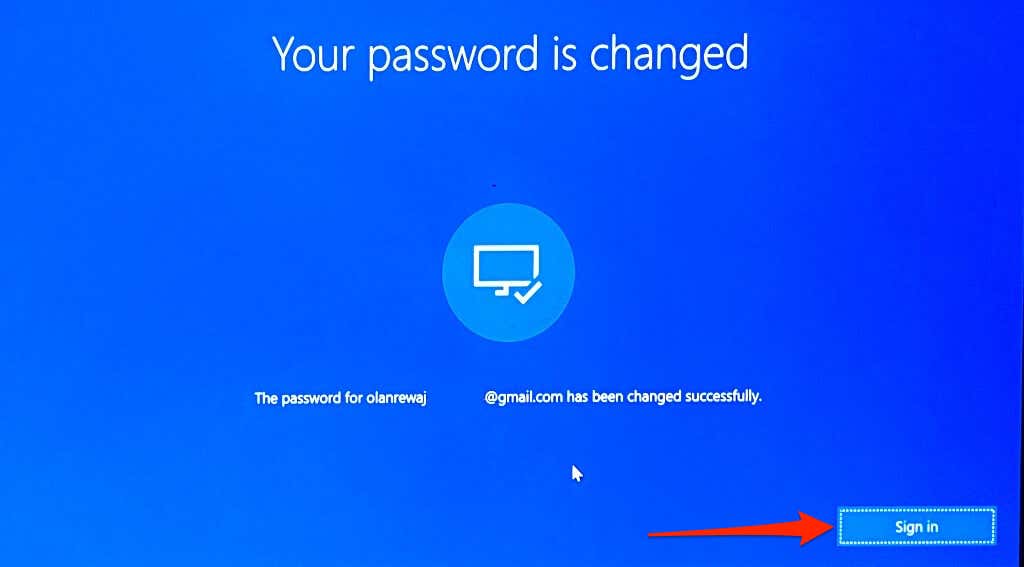
Dezactivați „Pragul de blocare” și „Expirarea parolei”
Windows are un „prag de blocare a contului” care vă blochează contul după un anumit număr de încercări de conectare nevalide. Windows ar putea, de asemenea, să vă restricționeze contul dacă parola expiră.
Dacă nu vă puteți accesa contul din cauza încercărilor excesive de conectare nevalide, dezactivați pragul de blocare din contul de administrator ascuns. De asemenea, trebuie să vă asigurați că parola contului dvs. nu expiră..
Deoarece nu vă puteți conecta, va trebui să activați contul de administrator ascuns din Editorul de politici de grup prin Mediu de recuperare Windows.
Notă:Editorul de politici de grup este disponibil numai în edițiile Professional și Enterprise ale Windows. Această metodă nu va funcționa dacă computerul rulează o ediție Windows Home. Încercați recomandarea (Ștergeți acreditările din cache) din secțiunea următoare.
Selectați pictograma Porniredin colțul din dreapta jos, țineți apăsată tasta Shiftși selectați Reporniți.
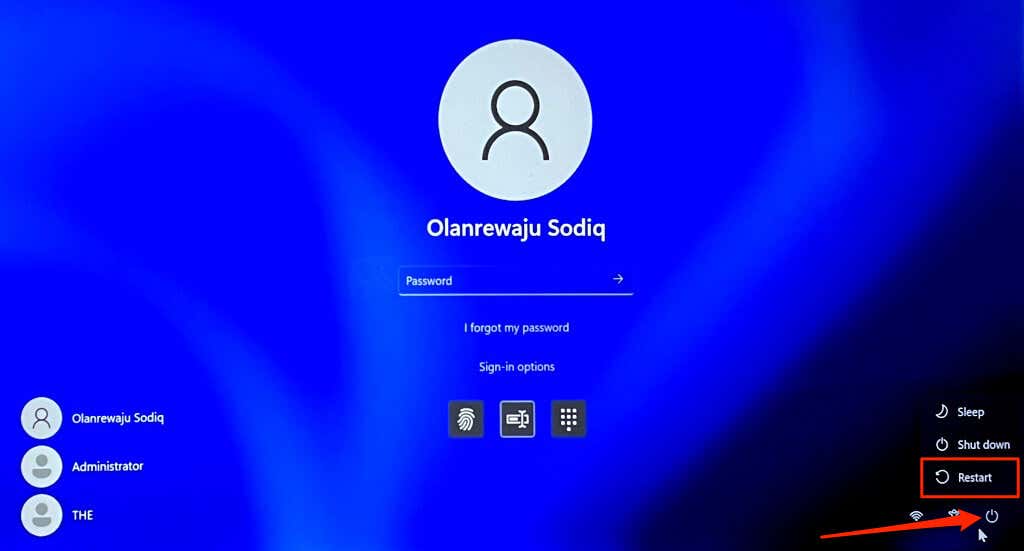
Ca alternativă, reporniți computerul și apăsați în mod repetat tasta F8 sau F11 când Windows pornește. Pentru mai multe informații, consultați tutorial despre pornirea opțiunilor de recuperare a sistemului în Windows 10 și 11.
Urmați pașii de mai jos pentru a activa contul de administrator ascuns în Mediul de recuperare Windows.
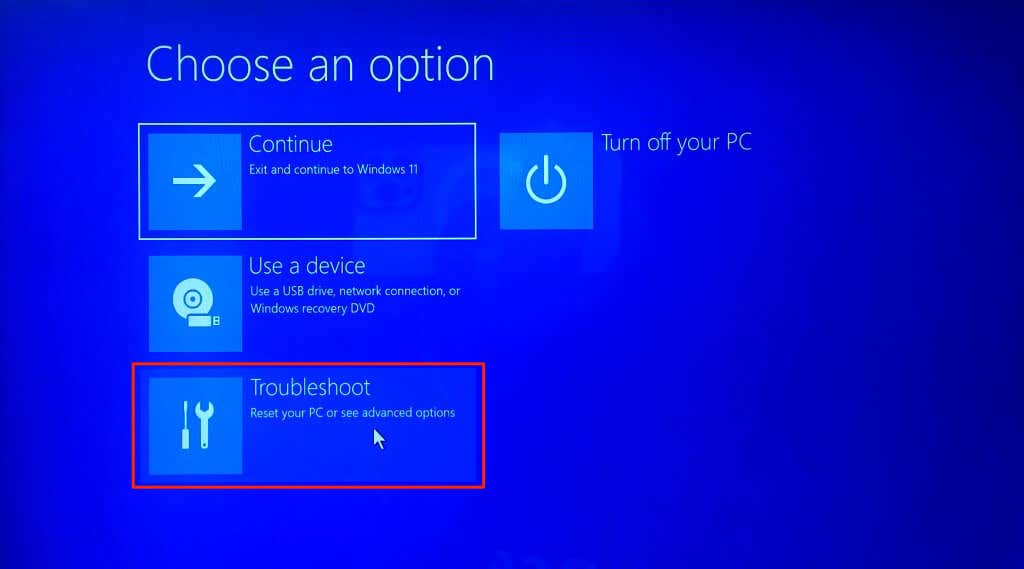
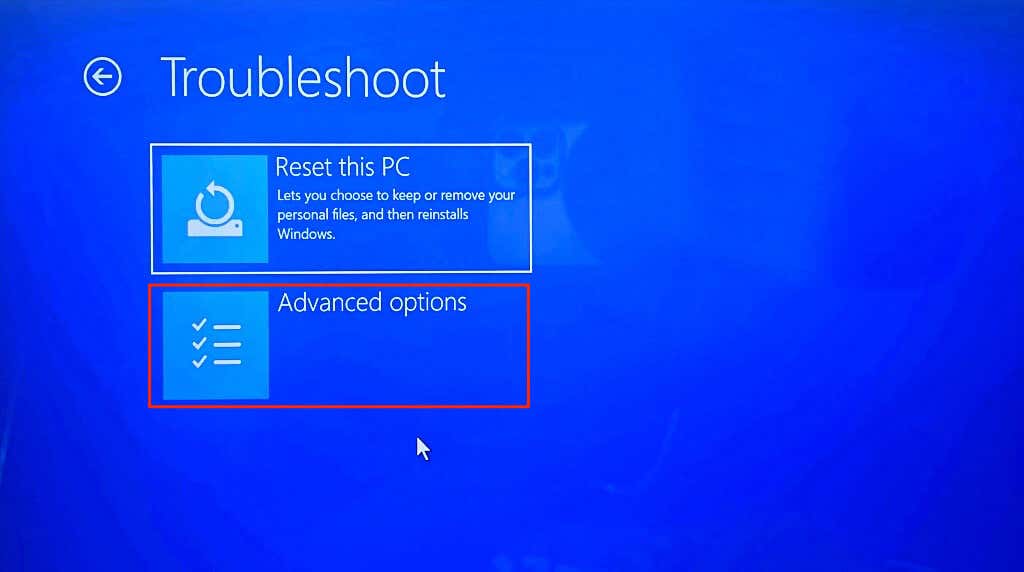
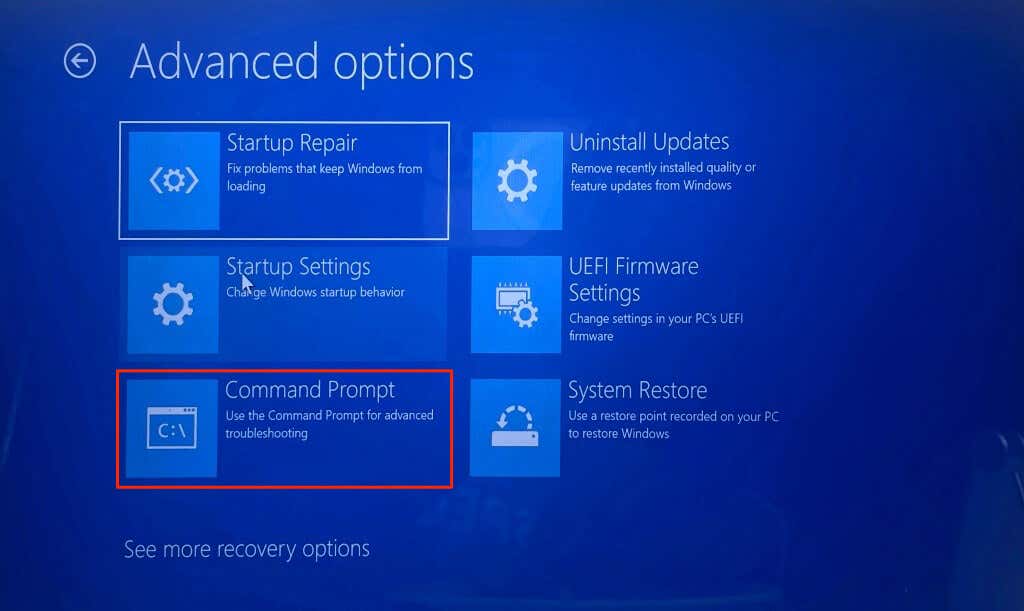
Net user administrator /active:yes
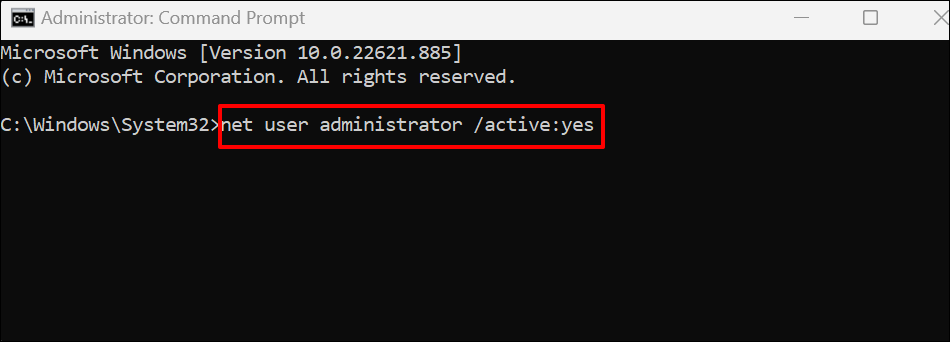
Închideți linia de comandă când vedeți mesajul „Comanda finalizată cu succes”.
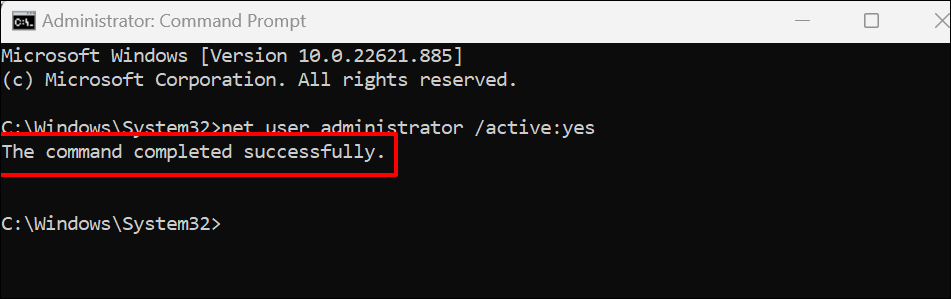
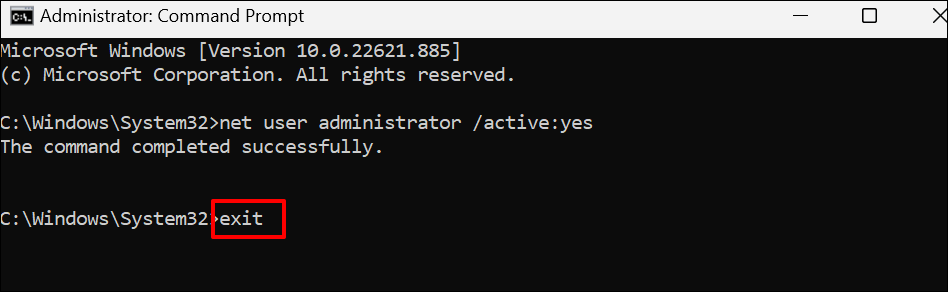
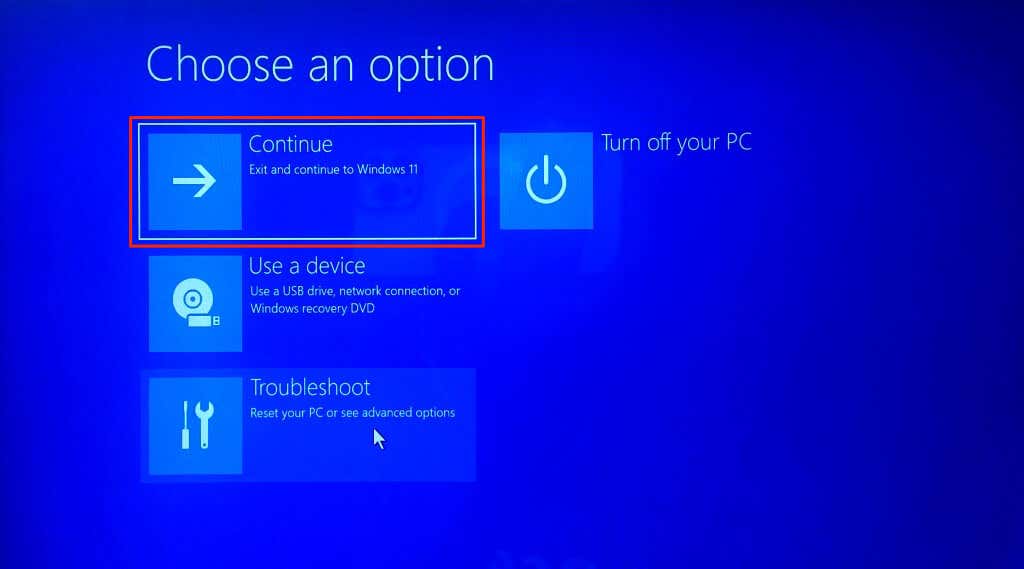
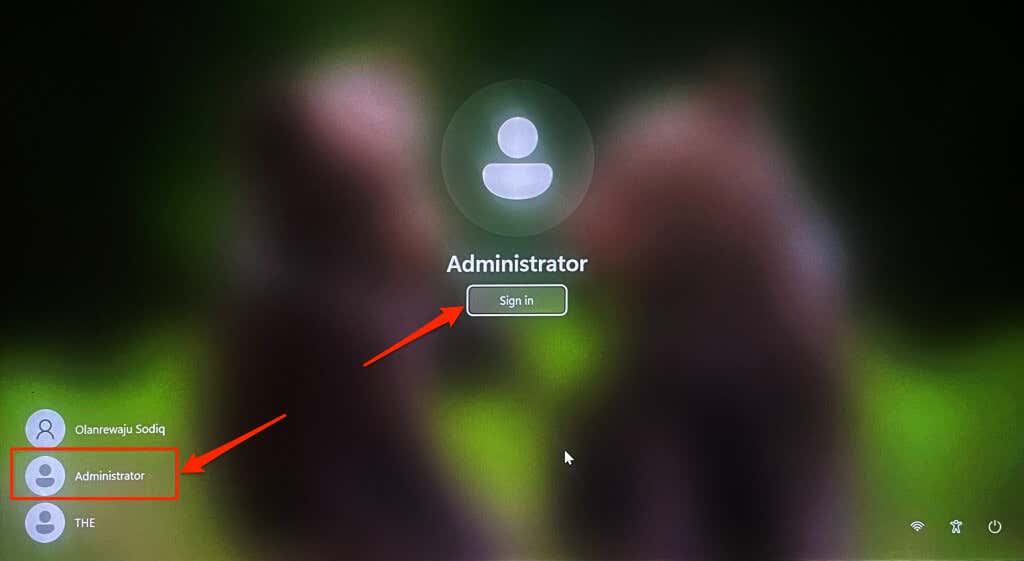
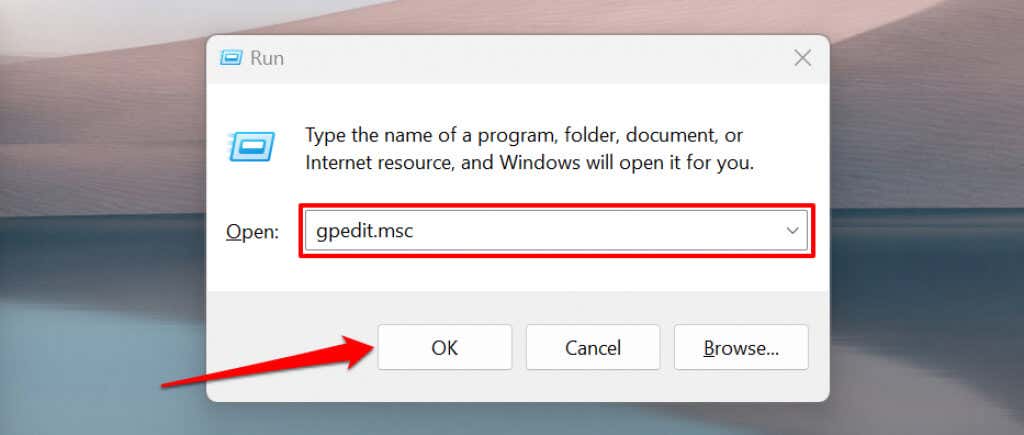
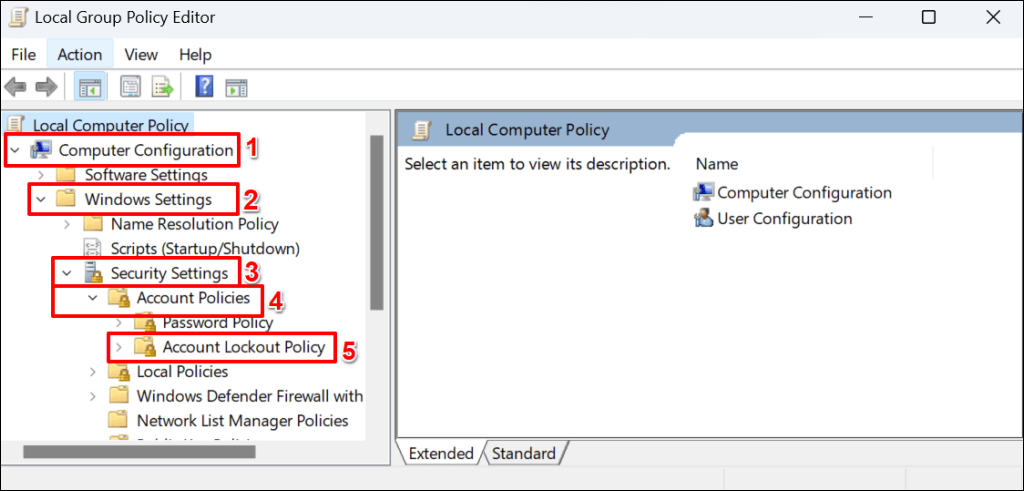
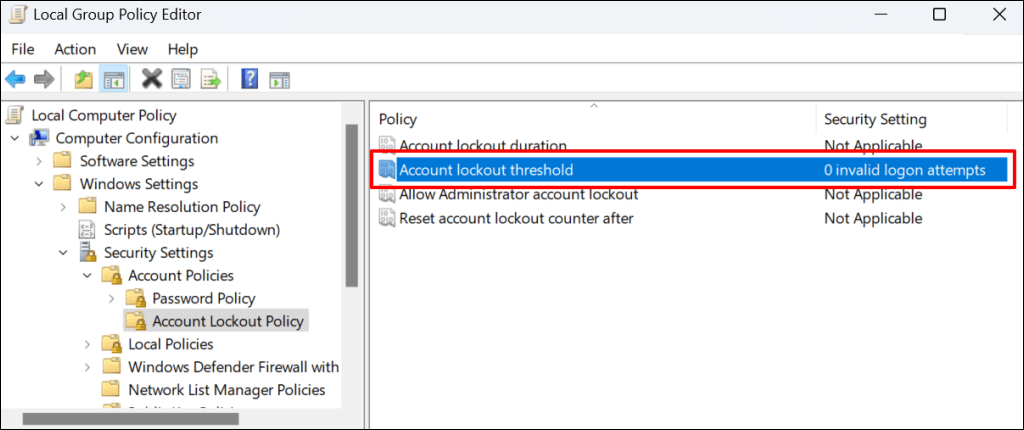
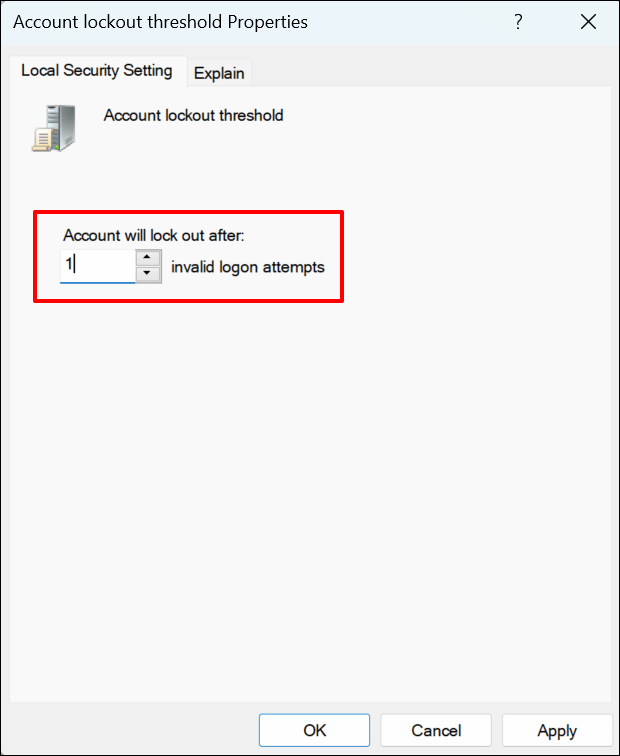
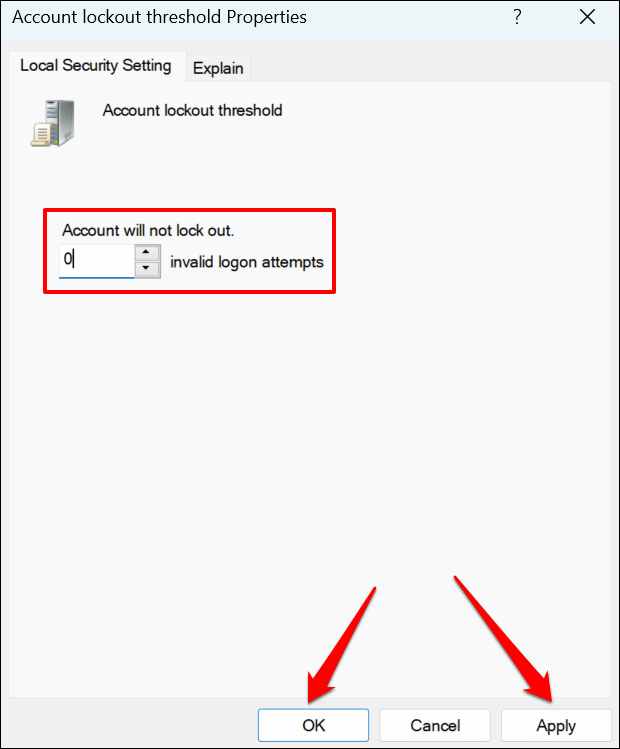
Windows nu vă va mai bloca contul, indiferent de câte ori introduceți o parolă incorectă. Reporniți computerul și încercați să vă conectați la contul principal.
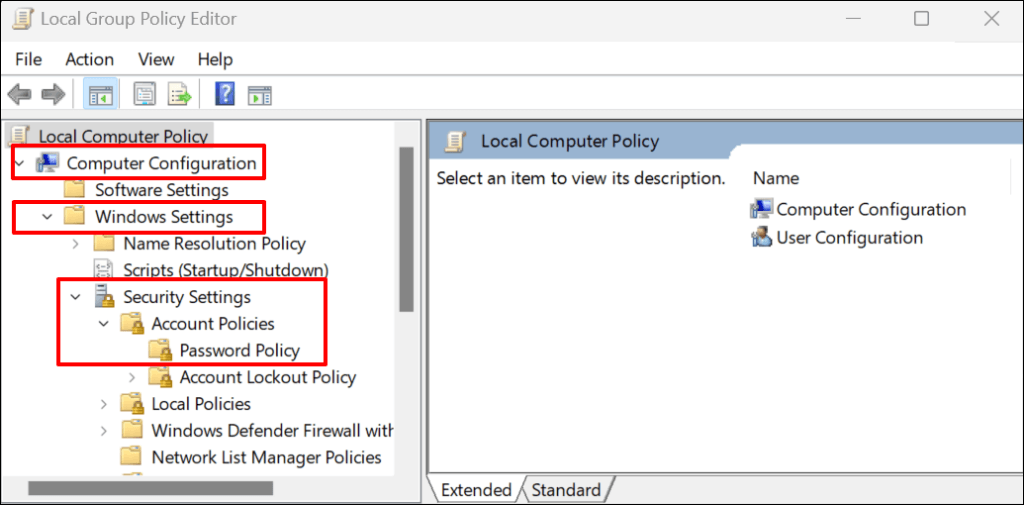
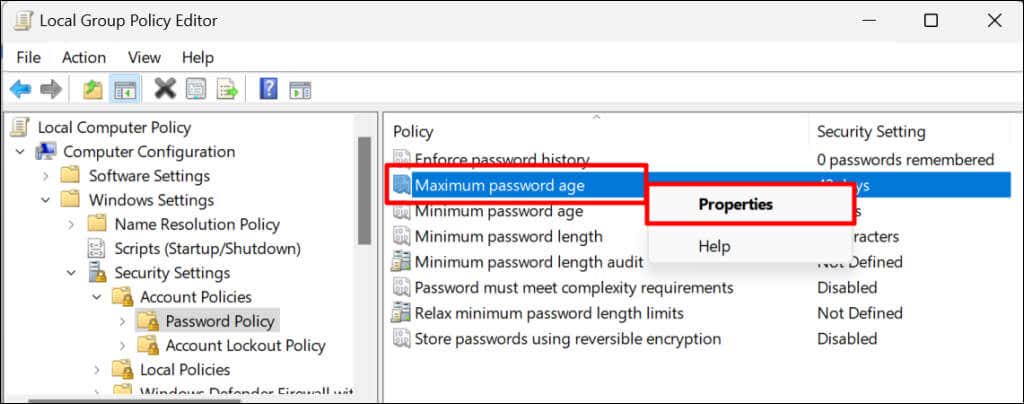
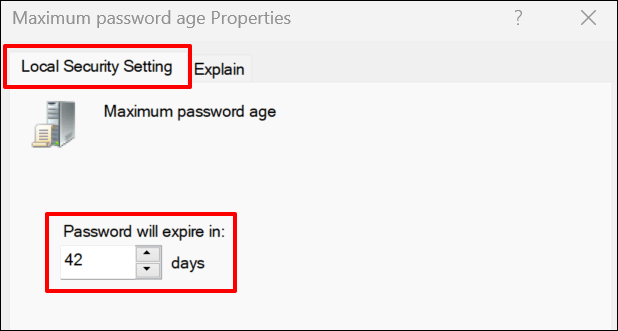
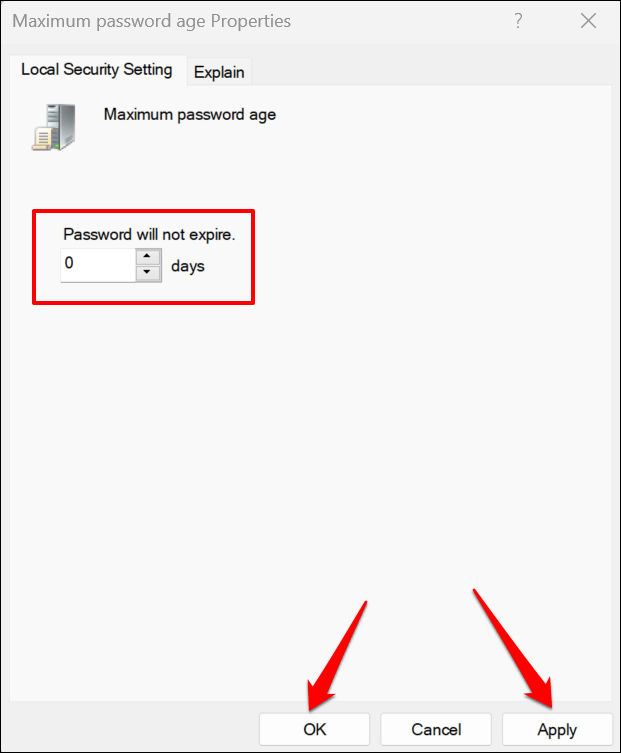
Deconectați-vă de la contul de administrator ascuns, reporniți computerul și încercați să vă conectați la contul blocat.
Ștergeți acreditările din cache
Acreditările corupte din memoria cache pot cauza, de asemenea, probleme de blocare a contului în Windows. Conectați-vă la contul de administrator ascuns, ștergeți acreditările din memoria cache a contului blocat și încercați să vă conectați din nou.
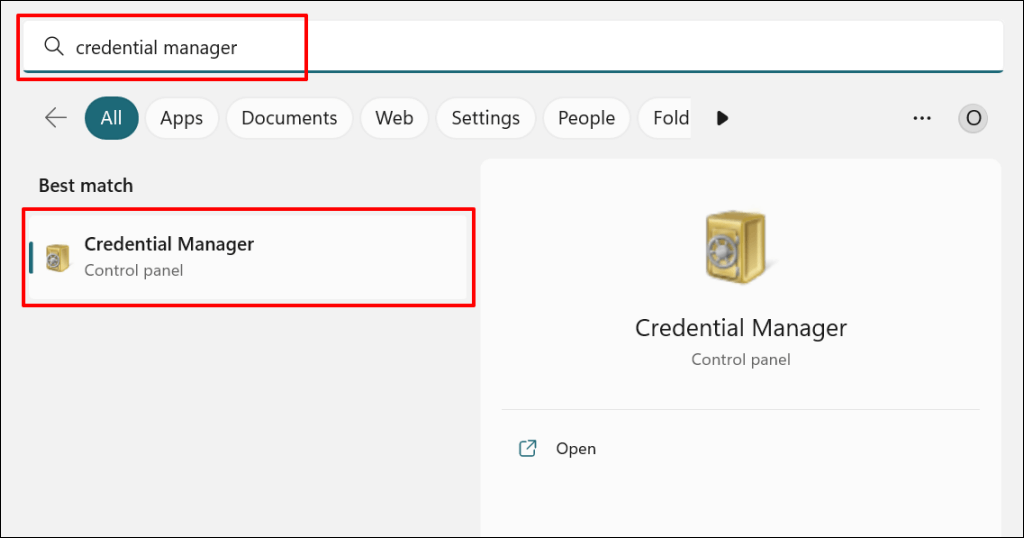
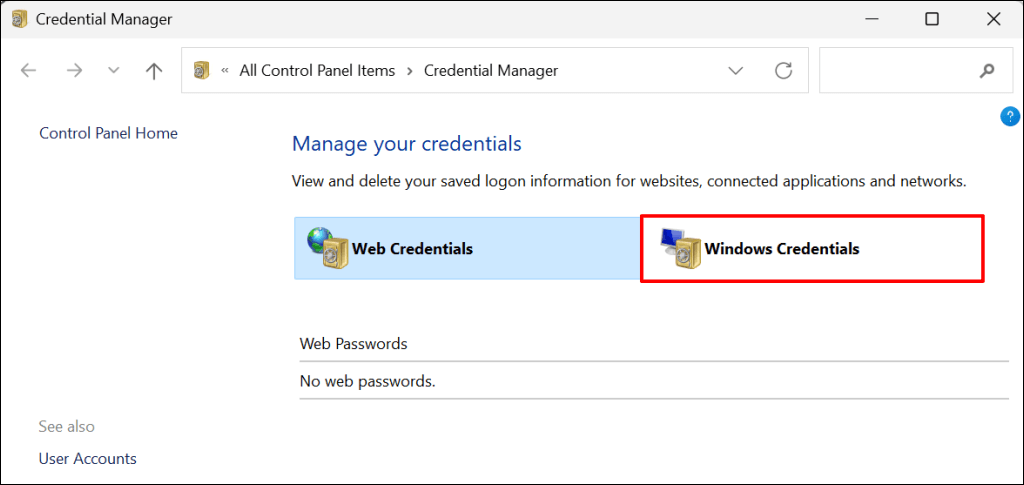

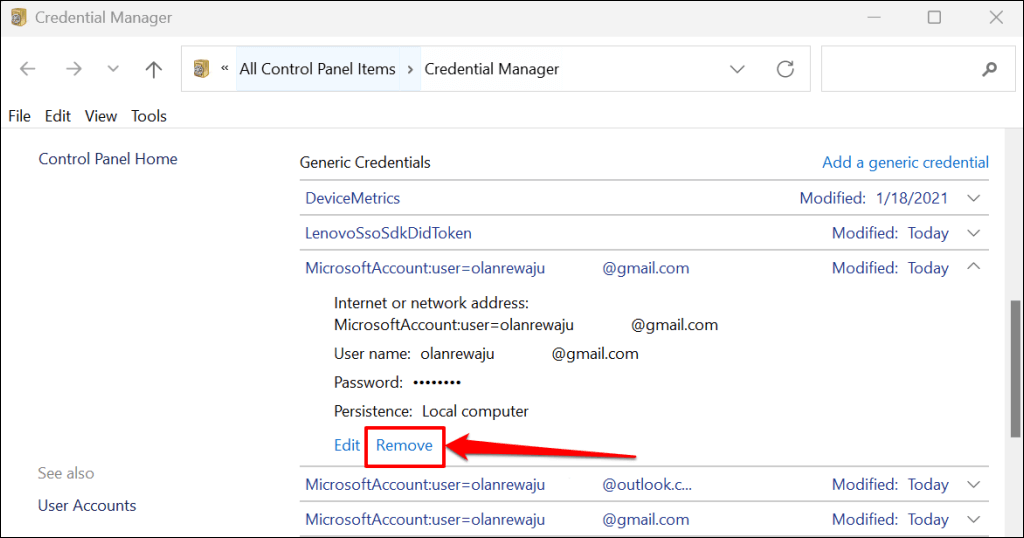
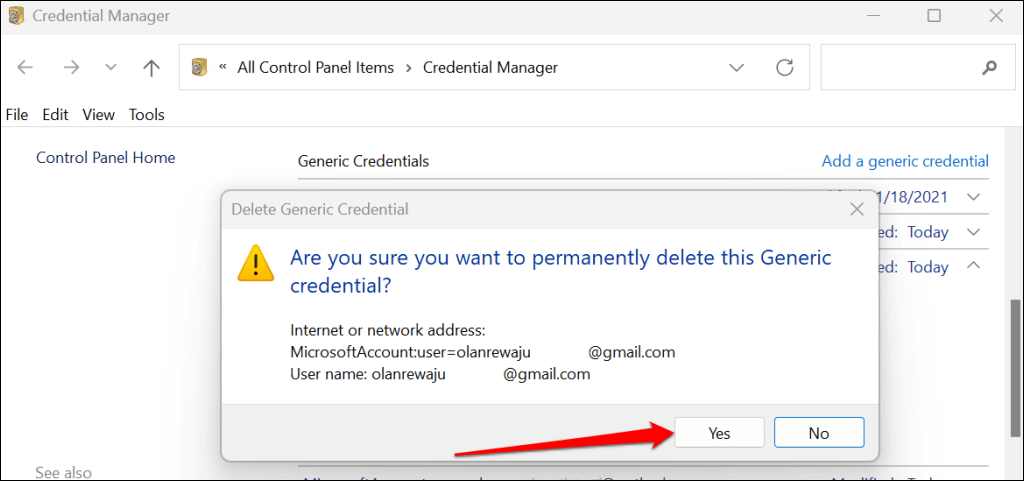
Deconectați-vă de la contul de administrator ascuns și încercați să vă conectați din nou la contul blocat cu parola corectă.
Deblocați contul folosind utilitarul „Utilizatori locali și managementul grupurilor”..
Dacă computerul dvs. folosește Windows 10/11 Pro sau Enterprise, conectați-vă la contul de administrator ascuns și deblocați-vă contul prin utilitarul Local User Management.
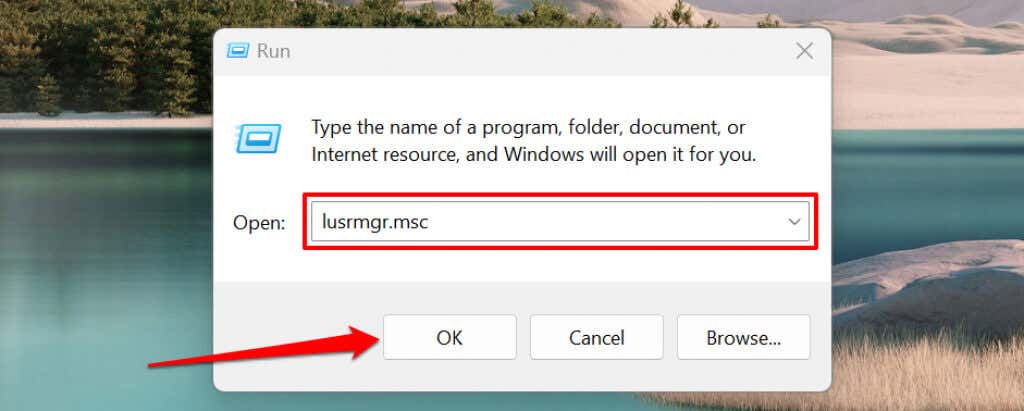
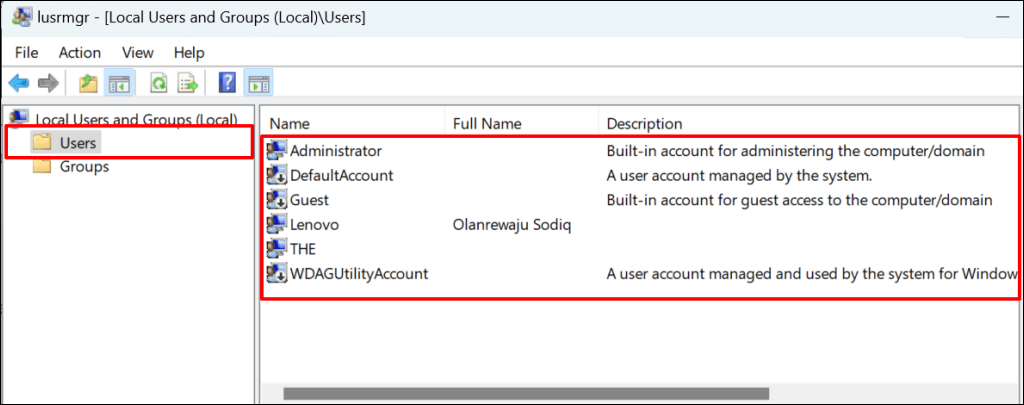
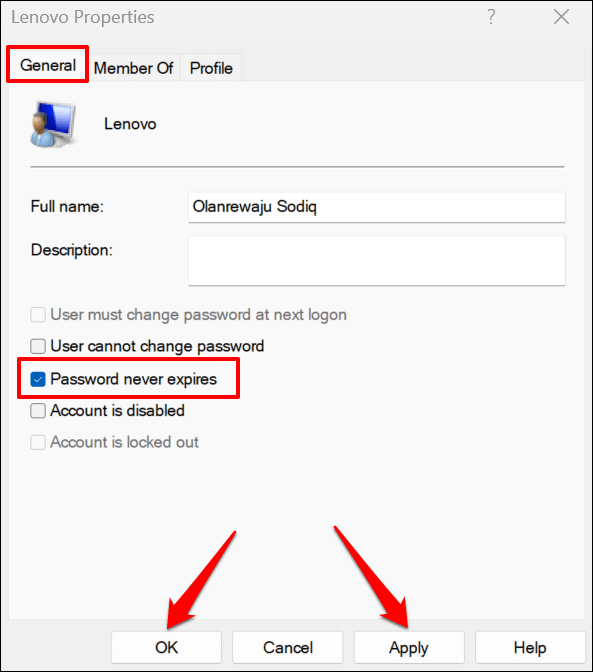
Actualizați Editorul de politici de grup local
O actualizare de fundal a tuturor setărilor politicii de grup poate rezolva, de asemenea, eroarea „Contul la care se face referire este blocat în prezent”. Urmați pașii de mai jos dacă computerul dvs. rulează versiunea Windows Pro sau Enterprise.
Deschideți Prompt de comandă în Mediu de recuperare Windows, inserați gpupdate /force în terminal și apăsați pe Enter.
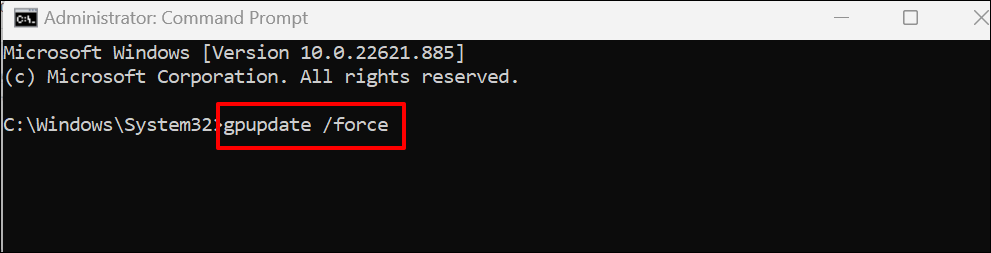
Închideți linia de comandă și reporniți computerul când vedeți mesajul „Actualizarea politicii utilizatorului s-a finalizat cu succes”.
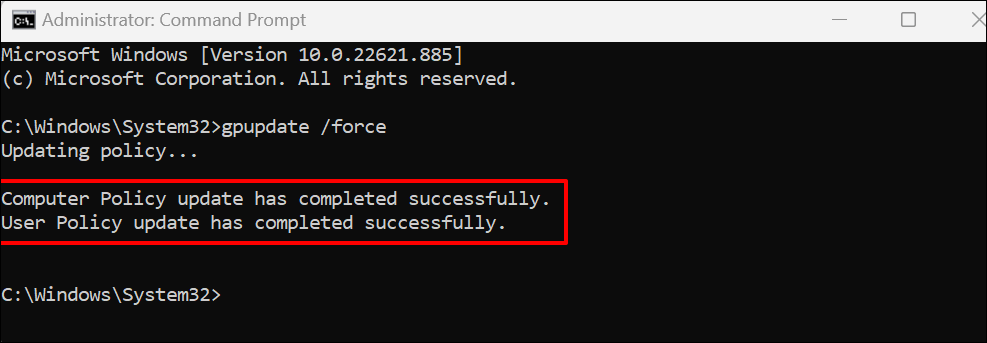
Deblocați-vă contul
Cel puțin una dintre aceste remedieri de depanare ar trebui să deblocheze accesul la contul dvs. Resetați computerul sau contactați asistența Microsoft dacă eroarea persistă.
.